- Back to Home »
- Android , ccleaner , desempenho , dicas , limpar »
- Dicas para limpar o seu Android .... Aprenda a usar o CCleaner para Android e melhore o desempenho do aparelho
Dicas para limpar o seu Android .... Aprenda a usar o CCleaner para Android e melhore o desempenho do aparelho
quarta-feira, 25 de junho de 2014
Os usuários de dispositivos Android que desejam melhor o desempenho de seus aparelhos têm como opção a versão mobile do aplicativo CCleaner. A ferramenta possui funcionalidades semelhantes de sua versão para desktops (portáteis)e pode ajudar os usuários a apagar arquivos desnecessários armazenados no dispositivo. Para conhecer as funções do CCleaner, siga nossas dicas.
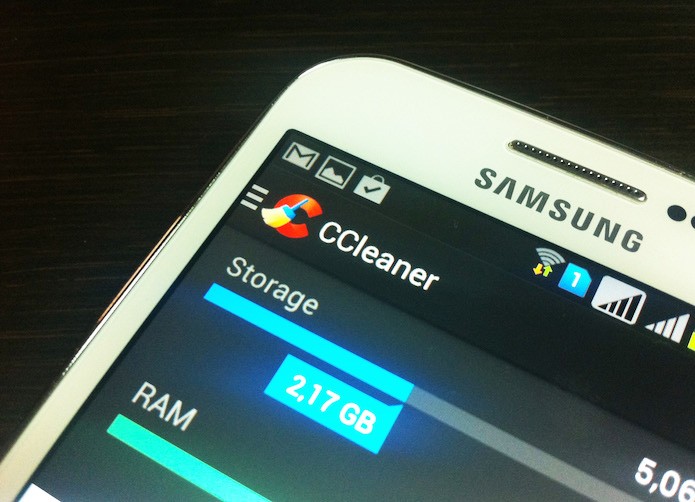 Veja como usar o CCleaner para Android
Veja como usar o CCleaner para Android
Apagando arquivos desnecessários
Na página principal do CCleaner, o usuário pode buscar e deletar arquivos desnecessários para ganhar mais espaço no armazenamento disponível no aparelho. Clique na opção “Analize” e aguarde até que o aplicativo carregue a lista de arquivos. Em seguida, marque os itens que deseja apagar e clique em “Clean”.
 Apagando arquivos desnecessários no Android utilizando o CCleaner (
Apagando arquivos desnecessários no Android utilizando o CCleaner (
Apagando aplicativos instalados
Passo 1. Clique sobre a barra de menu localizada no canto superior esquerdo, ao lado do ícone do CCleaner e escolha “App Manager”. Aguarde surgir a lista de aplicativos e clique sobre os que deseja desinstalar e clique em “Uninstall”;
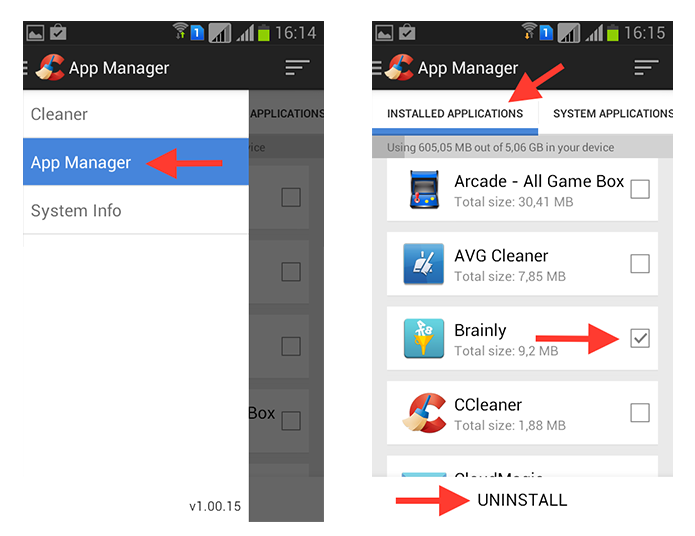 Apagando aplicativos através do CCleaner no Android
Apagando aplicativos através do CCleaner no Android
Passo 2. Confirme a desinstalação do aplicativo como mostrado nas imagens abaixo.
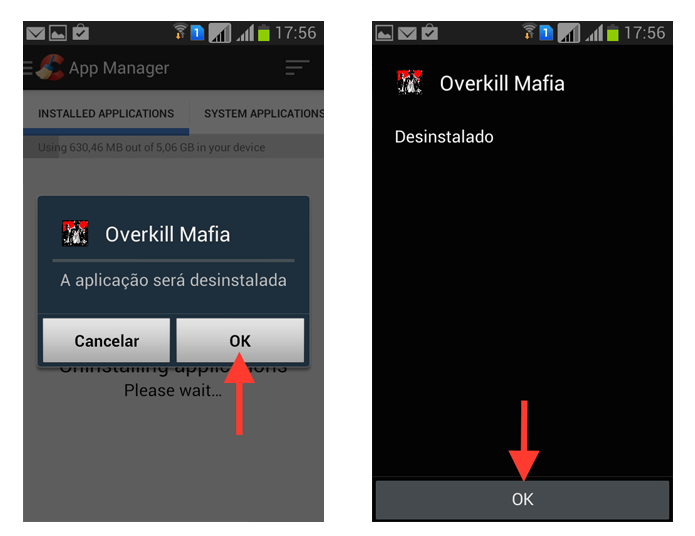 Finalizando a desinstalação de um aplicativo através do CCleaner no Android
Finalizando a desinstalação de um aplicativo através do CCleaner no Android
Desinstalando aplicativos do sistema
Ainda na aba “App Manager”, podemos apagar aplicativos que vieram instalados de fábrica. O processo é muito simples. Clique sobre a opção “System Applications”, marque um aplicativo e clique em “Unistall”.
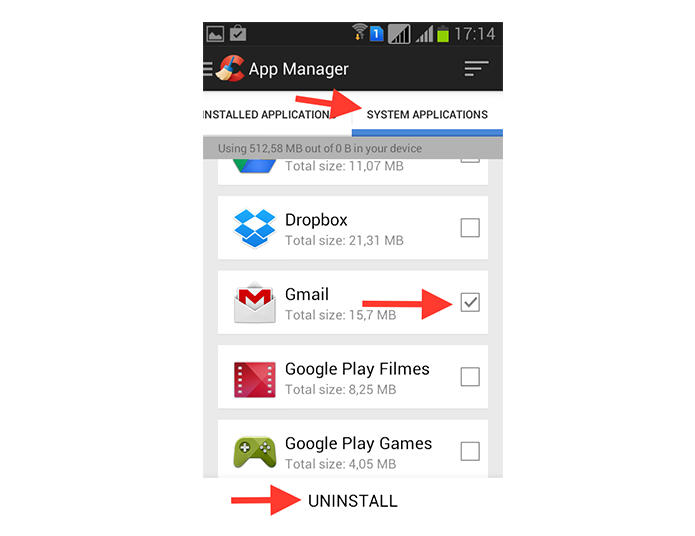 Apagando aplicativo do sistema com o CCleaner no Android
Apagando aplicativo do sistema com o CCleaner no Android
Pronto! Aproveite as dicas e mantenha e gerencie seu dispositivo Android com o CCleaner.

















 Motorola
Motorola  Samsung Galaxy S5
Samsung Galaxy S5 Sony Zperia Z3
Sony Zperia Z3









